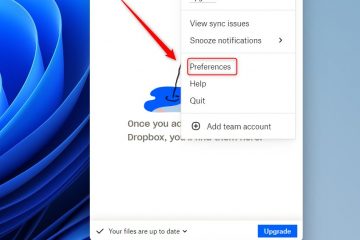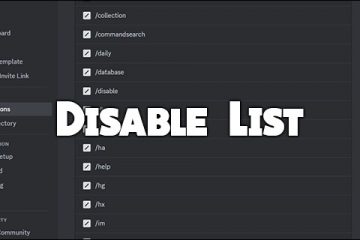Paano Kumonekta sa WiFi nang walang Password ng WiFi
Sa mundo ngayon, ang karamihan sa mga Wi-Fi network ay protektado ng password. Maging ang pampublikong Wi-Fi ay nagsimula nang makontrol. Maraming mga lugar na binibisita mo ang naka-post ang kanilang password sa gusali upang makatulong na maiwasan ang mga magnanakaw ng bandwidth mula sa labas at upang i-encrypt ang mga pagpapadala ng data sa loob. Para sa karagdagang kaginhawahan, gumawa ang mga tagagawa ng ilang paraan para makapasok ang isang bisitang user sa network nang hindi alam ang isang password, ngunit hindi ito kasing simple ng iniisip mo. Sa artikulong ito, makakakita ka ng ilang paraan para kumonekta sa Wi-Fi nang walang password.
Pakitandaan, gayunpaman, na nilalabag nito ang mabuting asal (at malamang sa batas) upang makakuha ng access sa Wi ng isang tao-Fi network nang walang pahintulot. Tiyaking mayroon kang pag-apruba mula sa may-ari ng network bago mo gamitin ang alinman sa mga pamamaraan sa ibaba. Para sa mga pampublikong establisimiyento, ang pahintulot ay nasa mga poster at karatula.
Kapag wala na ang nakaraang pahayag, mayroong dalawang wireless na protocol na ginagamit para sa mga Wi-Fi network kung saan maaari kang kumonekta nang walang password, at ang isa sa mga ito ay naging lipas na.

Ang Wi-Fi Protected Setup (WPS) ay ang hindi na ipinagpatuloy na gumagana lamang sa mga mas lumang device. Ang WPS ay pinalitan ng Device Provisioning Protocol (DPP), na tinutukoy din bilang Wi-Fi Easy Connect™, at inilabas ito noong 2018 ng Wi-Fi Alliance.
Huwag mag-alala, gayunpaman. Makakakonekta pa rin ang iyong mga bagong device gamit ang SSID at password kung gusto mo. Hindi na ginagamit ang mga koneksyon sa WPS.
Habang pinalitan ng DPP/Wi-Fi Easy Connect™ ang WPS, maaaring mayroon ka pa ring mga device na may kakayahang WPS, kaya naman pinapanatili ng artikulong ito ang content na iyon para sanggunian. Anuman, ang DPP ay mas secure at nagbabago ng mga bagay tungkol sa mga password. Panatilihin ang pagbabasa para malaman ang higit pa!
Paggamit ng DPP/Wi-Fi Easy Connect™ para Kumonekta sa Mga Router na walang Password
Pinalitan ng Android 10 at mas mataas ang WPS ng mga koneksyon sa seguridad ng DPP, na gumagawa isang mas mahigpit na selyo sa paghahatid ng data at nagbibigay-daan sa mas walang hirap na koneksyon ng device sa mga network at router nang walang password. Ngayon, maaaring kilala mo ang ganitong uri ng koneksyon bilang”Wi-Fi Easy Connect™,”na gumagamit ng DPP connectivity sa halip na WPS.
Tandaan: Wi-Fi Easy Connect ay HINDI kapareho ng Wi-Fi Direct, na nagli-link ng mga device sa isa’t isa bilang isang network.
Mga Feature ng DPP/Wi-Fi Easy Connect™:
Gumagamit ang koneksyon ng seguridad ng WPA3 ngunit sinusuportahan pa rin ang WPA2.DPP tumutulong sa mga Wi-Fi device na kumonekta sa router nang hindi gumagamit ng SSID at password. Binibigyang-daan ng protocol ang mga device na mabilis na sumali sa mga Wi-Fi network (na may router o walang router na gumagamit ng device para pamahalaan ang mga koneksyon) nang hindi nangangailangan ng SSID at password. protocol ay gumagamit ng NFC Tag, QR Codes, Bluetooth LE, at mga string ng character na nababasa ng tao (ang magandang lumang SSID/password combo) para makakuha ng network, device, at internet access.
Ang DPP/Wi-Fi Easy Connect™ na teknolohiya ay medyo bago, at natututo ang mga developer na isama ang protocol at ang mga feature nito sa kanilang mga device at app. Ang Google ang unang kumpanya na nagpasimula ng protocol sa kanilang Android 10 release. Samakatuwid, hindi ka makakahanap ng masyadong maraming impormasyon online dahil karamihan sa mga device at app ay hindi pa nagpapatupad ng DPP functionality.
Upang mas maunawaan ang teknolohiya, ikinonekta mo ang iyong smartphone sa router, pagkatapos ay gamitin ang telepono bilang isang configurator na nagkokonekta sa iba pang mga device sa network. Pagkatapos, lahat ng nakakonektang device ay nagli-link sa router at kumuha ng internet at isang Wireless Local Area Network (WLAN) na koneksyon. Nagiging katulong ang iyong telepono sa pag-link ng mga device sa network, at higit sa isang device ang maaaring maging configurator.
Pagse-set Up ng Android 10+ Device bilang Configurator para sa DPP/Wi-Fi Easy Connect™
Bago magamit ng anumang device ang DPP/Wi-Fi Easy Connect™ para mag-link sa mga router na walang password, dapat ay mayroon kang configurator. Kumokonekta na ang isang configurator device sa Wi-Fi network at naghahatid ng QR code para magamit ng iba pang device. Kapag na-scan ang QR code nito, magli-link ang bagong device sa parehong network nang hindi nangangailangan ng password. Pagkatapos ng matagumpay na pagkonekta, ang parehong bagong device na iyon ay awtomatikong magiging isa pang configurator kung sinusuportahan nito ang DPP protocol. Gaya ng naunang nabanggit, ang isang Android 10 o mas mataas na device ay nag-aalok ng ganoong functionality, habang ang iPhone ay kasalukuyang nangangailangan ng isang third-party na app para gumawa ng mga QR code.
Tandaan: Mas lumang mga device na sumusuporta sa WPS o Ang Wi-Fi Direct (pakikipag-ugnayan sa isa’t isa gamit ang Wi-Fi network) ay hindi makakapagbahagi ng Wi-Fi bilang configurator sa ilalim ng DPP protocol. Gayunpaman, maaari nilang gamitin ang QR code sa mga DPP device para kumonekta nang walang password. Mag-install lang ng third-party na Wi-Fi QR Code scanner app.
Upang ma-access ang opsyon sa pagbabahagi ng Easy Connect Wi-Fi sa Android 10+, gawin ang mga sumusunod na hakbang:
Buksan ang Mga Setting at piliin ang Network at Mga Device. I-tap ang Wi-Fi mula sa mga opsyon. Piliin ang iyong nakakonektang SSID o i-tap ang icon ng Mga Setting matatagpuan sa tabi nito. I-tap ang Advanced na dropdown. Piliin ang Icon na Ibahagi sa itaas, sa ibaba ng status ng koneksyon sa Wi-Fi. May lalabas na QR code sa screen at handa na para ma-scan ng ibang mga device.
Paggamit ng DPP/Wi-Fi Connect nang hindi Kailangan ng Router Password.
Ngayong mayroon ka nang device na nagbibigay ng QR code para ikonekta ang iba pang device sa Wi-Fi network , ang kailangan mo lang gawin ay i-scan ang code para sumali nang walang password. Ang bawat telepono o tablet ay may iba’t ibang paraan para sa pag-scan ng Wi-Fi QR code. Hatiin natin ito sa ilan sa mga ito.
Kumonekta sa Wi-Fi nang walang password sa Android 10 at Mas Bago
Pumunta sa Mga Setting. Piliin ang Network at Internet.Piliin ang Wi-Fi. Mag-scroll sa ibaba (kung mahaba ang iyong listahan ng SSID) at mag-tap sa icon ng QR scan sa kanang bahagi ng ang hilera ng”Magdagdag ng Network.”Lumilitaw ang isang QR Code Scanner. Mag-scan ng naka-print na QR code o isang digital sa loob ng nakakonektang device kapag gumagamit ng telepono bilang configurator. Maaari mong i-scan ang anumang device na may hawak na Wi-Fi QR code.
Kumonekta sa Wi-Fi nang walang password sa Android 9 at Mas Nauna Gamit ang DPP/Easy Connect
Buksan ang Play Store at hanapin ang wi-fi qr code.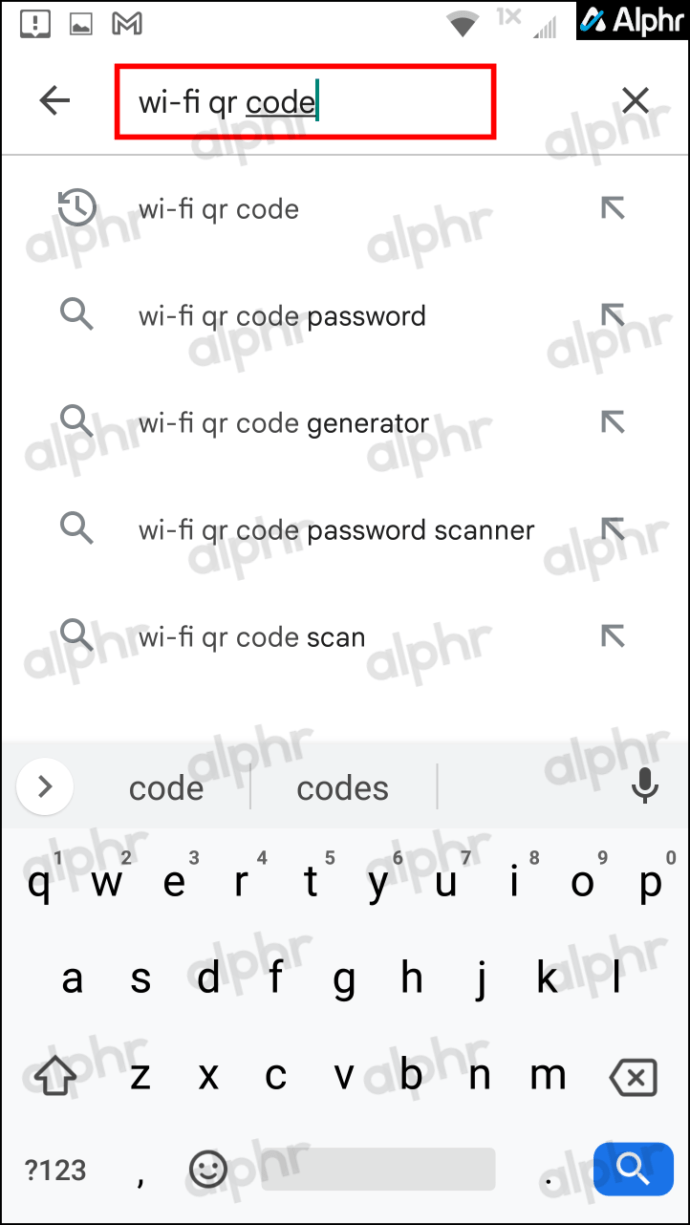 I-install ang QR app na iyong pinili mula sa listahan. Sa halimbawang ito, pinili namin ang WiFi QrCode Password scanner ng Tech Tool.
I-install ang QR app na iyong pinili mula sa listahan. Sa halimbawang ito, pinili namin ang WiFi QrCode Password scanner ng Tech Tool.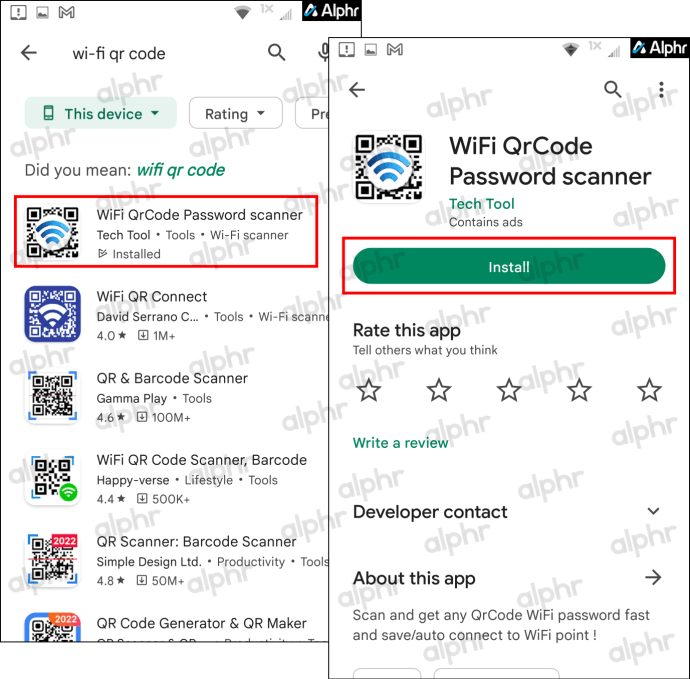 Ilunsad ang app, pagkatapos ay i-scan ang Wi-Fi QR code na ipinapakita sa DPP/Easy Connect device. Depende sa app at iyong Android OS, maaari kang makakuha ng prompt para kumonekta bago ito mag-link sa network.
Ilunsad ang app, pagkatapos ay i-scan ang Wi-Fi QR code na ipinapakita sa DPP/Easy Connect device. Depende sa app at iyong Android OS, maaari kang makakuha ng prompt para kumonekta bago ito mag-link sa network.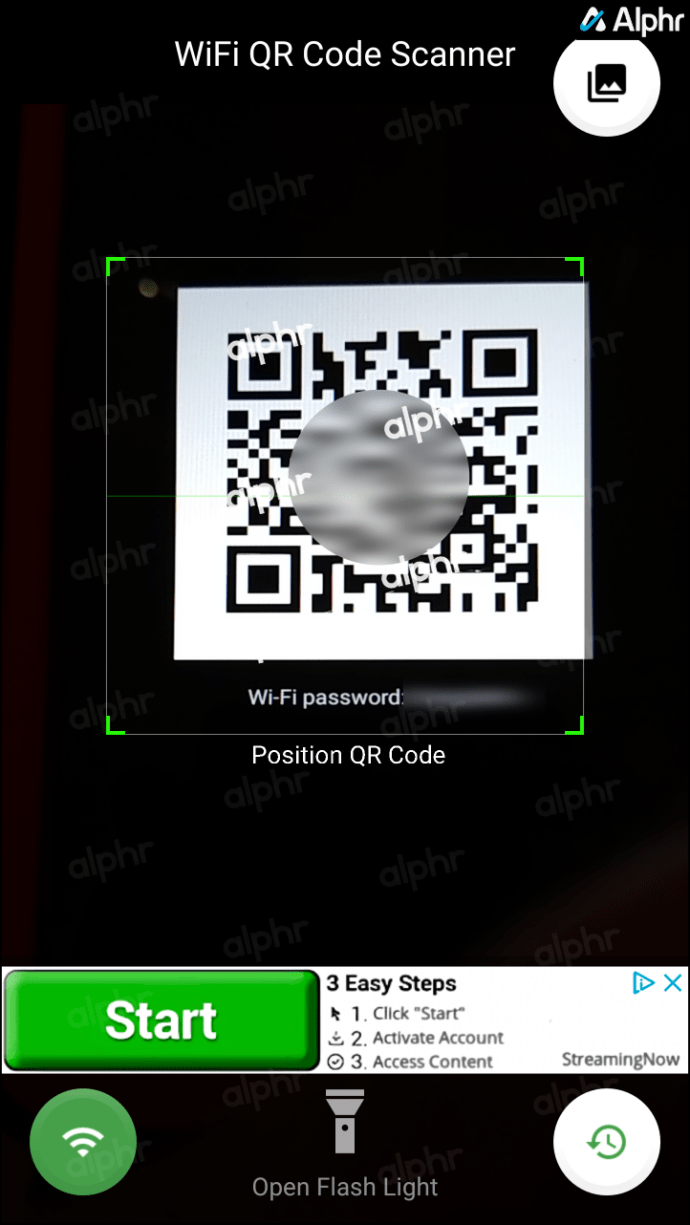 Lumilitaw na ngayon ang isang screen , ipinapakita ang katayuan ng iyong koneksyon.
Lumilitaw na ngayon ang isang screen , ipinapakita ang katayuan ng iyong koneksyon.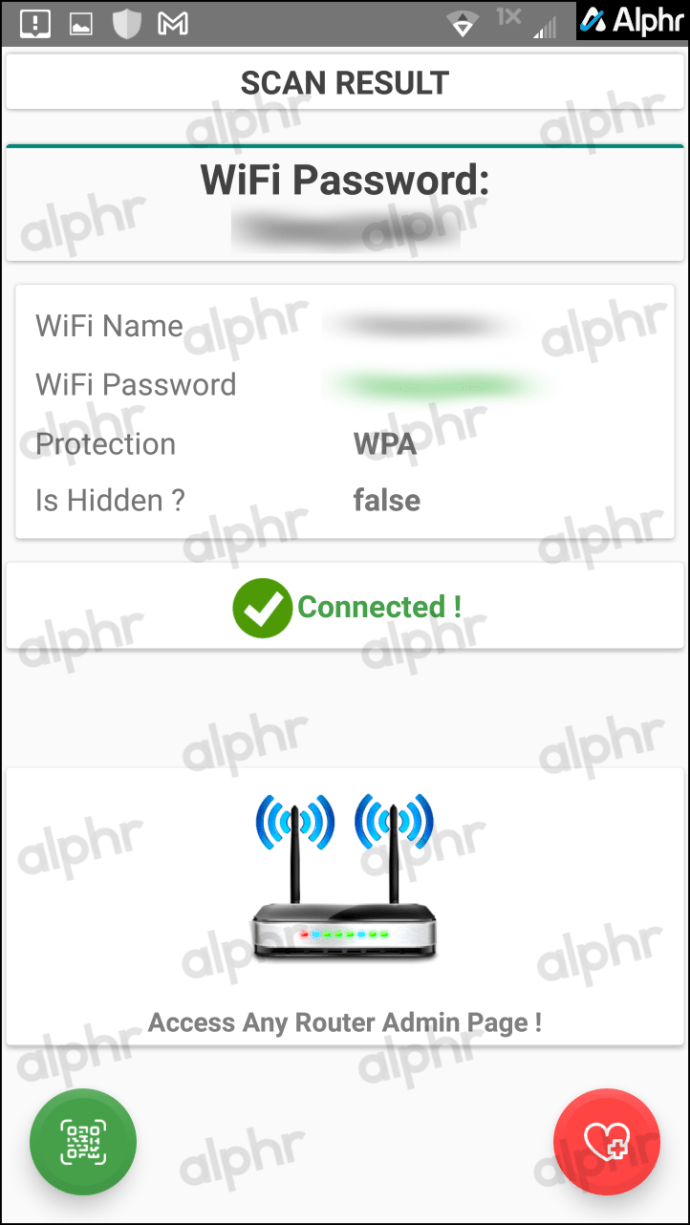
Kumonekta sa Wi-Fi nang walang password sa iOS/iPhone
Buksan ang default na Camera app.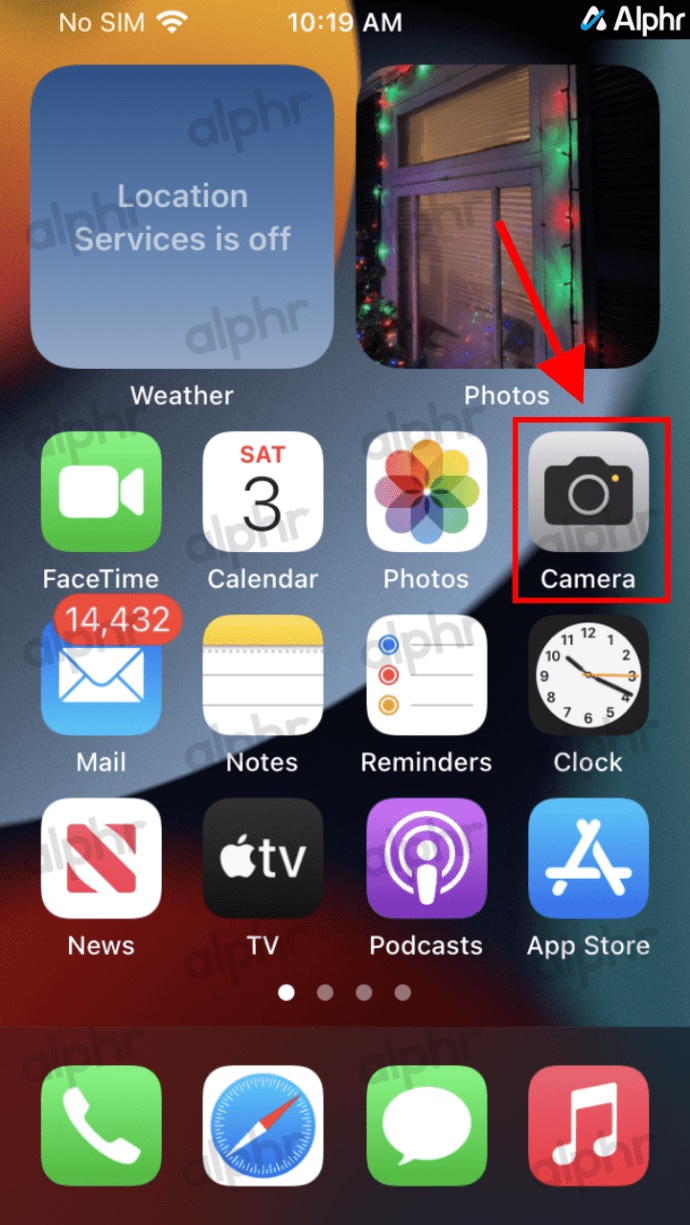 I-hover ang iyong iPhone sa Wi-Fi QR code na ipinapakita sa configurator (DPP/Easy Connect device).
I-hover ang iyong iPhone sa Wi-Fi QR code na ipinapakita sa configurator (DPP/Easy Connect device).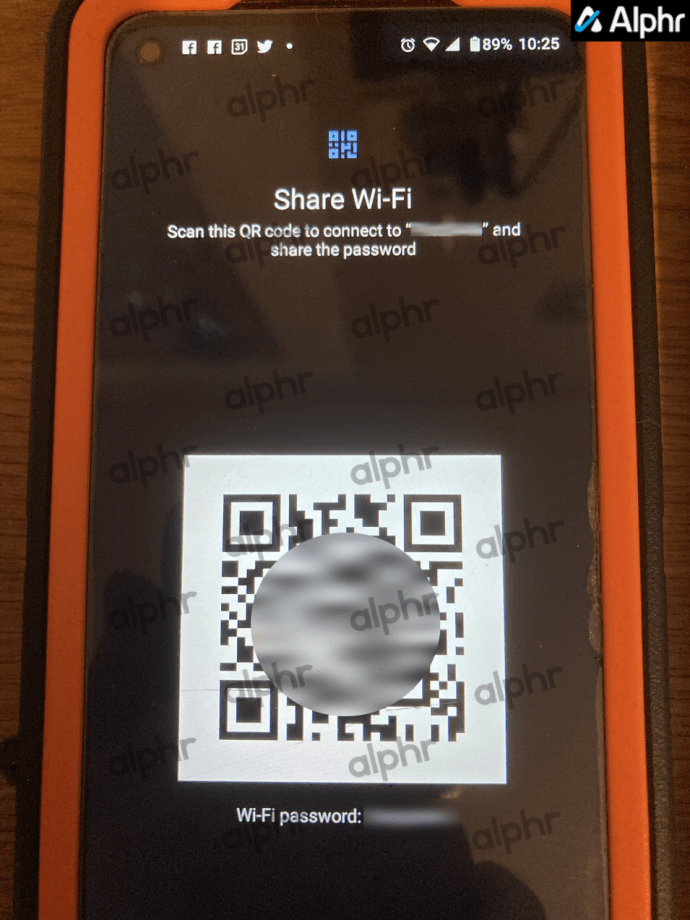 I-tap ang Sumali sa [SSID] Network kapag lumabas na ito sa screen ng camera.
I-tap ang Sumali sa [SSID] Network kapag lumabas na ito sa screen ng camera. 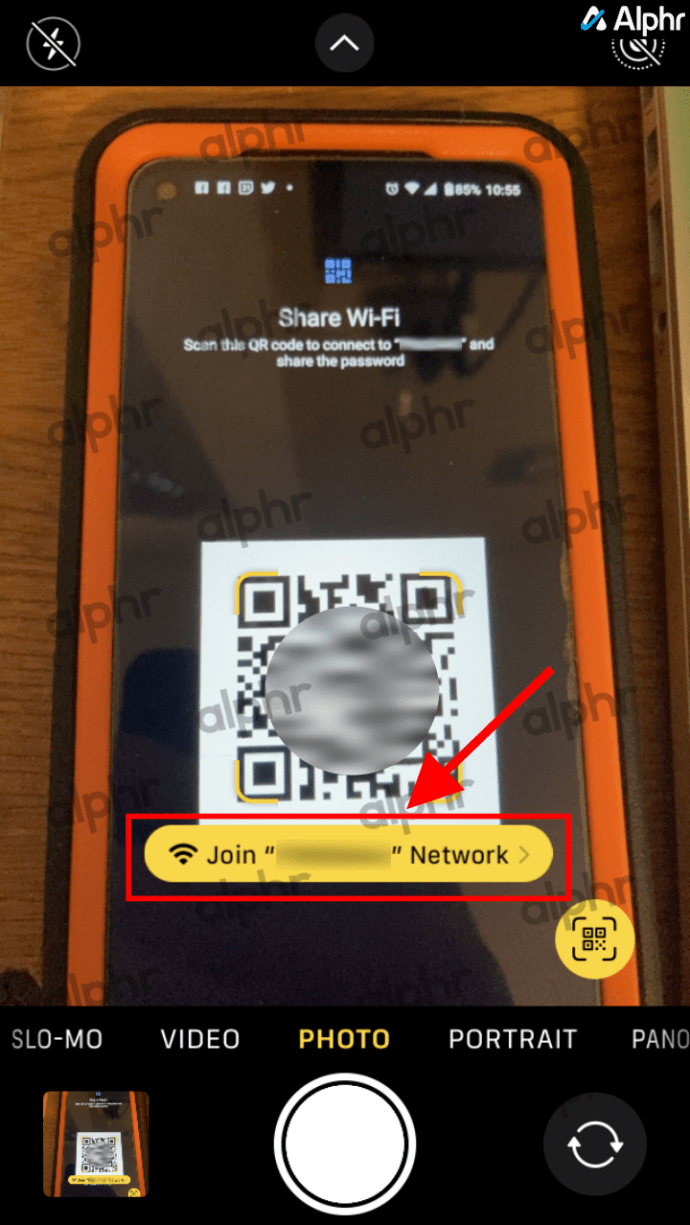
Kumonekta sa Wi-Fi nang walang password sa Fire HD Tablets
Buksan ang Amazon Appstore at maghanap ng wifi qr code.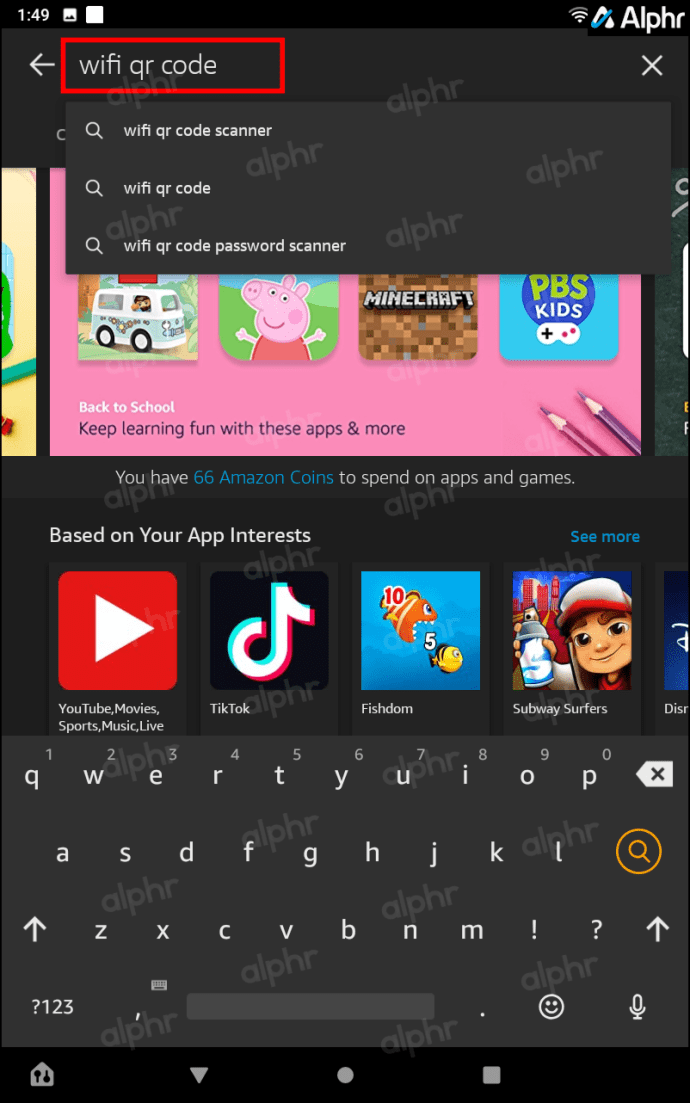 I-install ang Amazon QR app na iyong pinili mula sa listahan. Sa halimbawang ito, pinili namin ang QR Code Reader ng Jigs Utility.
I-install ang Amazon QR app na iyong pinili mula sa listahan. Sa halimbawang ito, pinili namin ang QR Code Reader ng Jigs Utility.
Ilunsad ang app, pagkatapos ay i-scan ang Wi-Fi QR code na lumalabas sa DPP/Easy Connect device.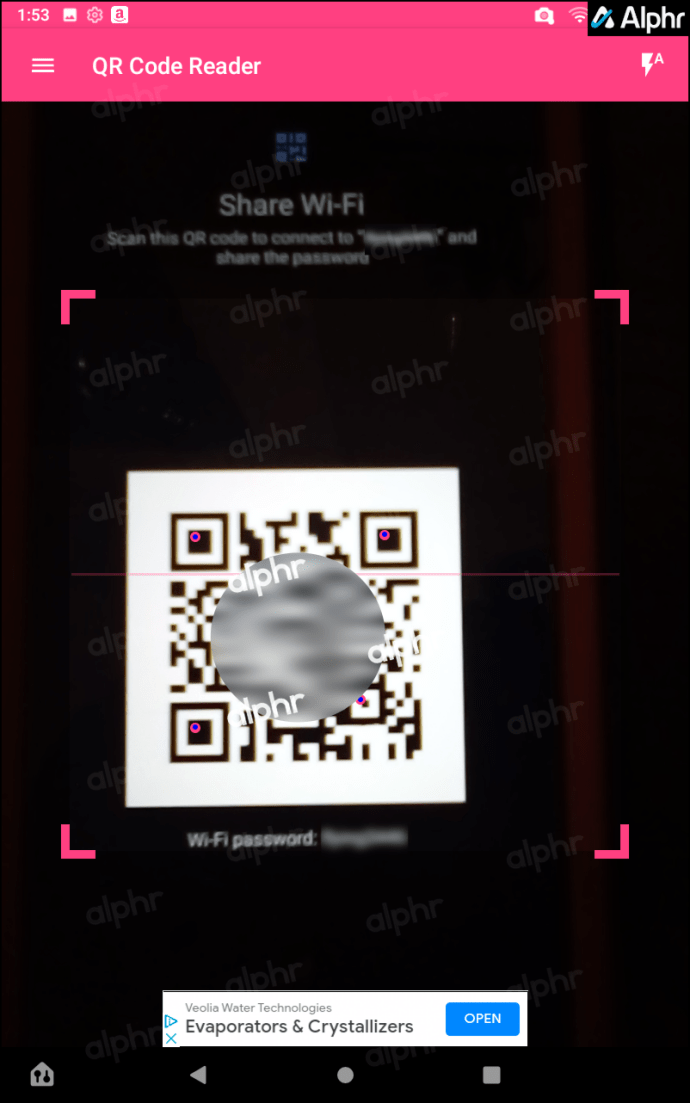 Lumilitaw ang isang screen na nagpapakita ng status ng koneksyon sa Wi-Fi. Malaya kang isara ito.
Lumilitaw ang isang screen na nagpapakita ng status ng koneksyon sa Wi-Fi. Malaya kang isara ito.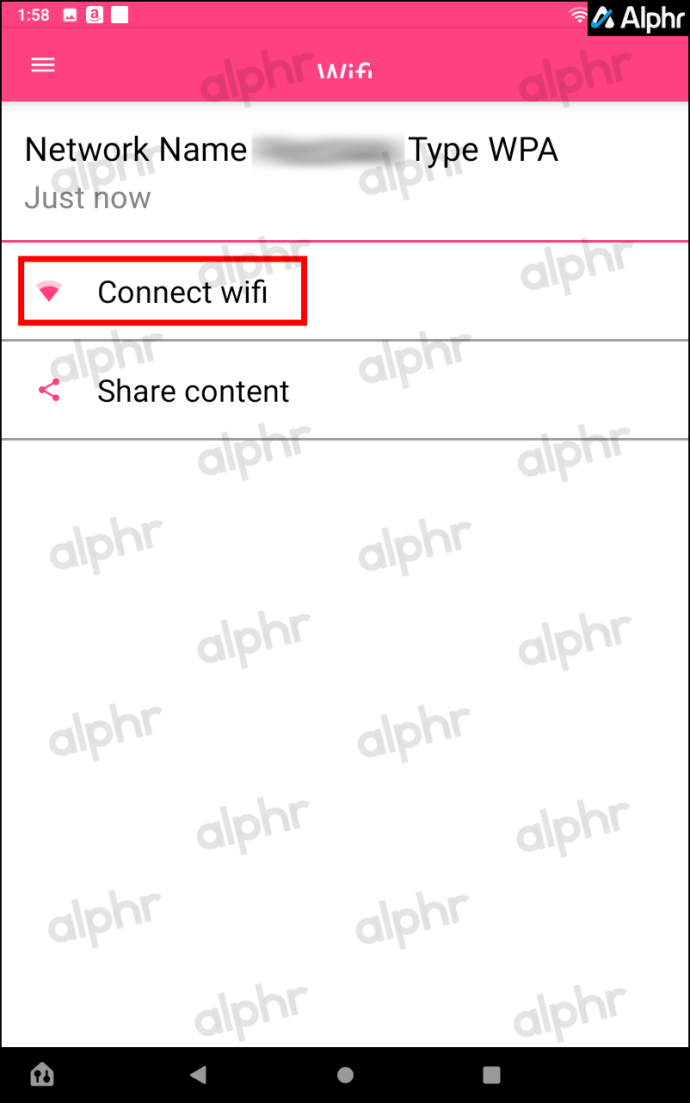
Pagkatapos kumpletuhin ang mga hakbang sa itaas para sa naaangkop na system, pinangangasiwaan ng iyong device ang natitira—walang password at walang SSID listahan upang i-browse. Mayroon ka na ngayong koneksyon sa network at posibleng internet kung naroroon. Ang anumang iba pang mga telepono o tablet na nag-scan ng QR code ay kumokonekta din, hangga’t sinusuportahan ng mga ito ang WPA2 nang hindi bababa sa. Bilang karagdagan, ang bawat Easy Connect device na naka-link sa Wi-Fi network ay makakapagbigay ng maginhawang QR code sa iba.
Sa pagsasara, alam mo na ngayon ang mga pangunahing paraan para sa pagkonekta sa Wi-Fi nang walang password at iyon Ang WPS ay kasaysayan. Ang mga koneksyon sa WPS ay karaniwang tinatanggap para sa mga lumang device, ngunit ang mas bagong DPP protocol ay pinakamainam kung mayroon silang suporta sa WPA2. Kinakailangan ng DPP na suportahan ng router at lahat ng device ang WPA2 (para sa mga mas lumang device) o WPA3. Lumipat ang Android sa DPP/Wi-Fi Easy Connect™ simula sa Android 10.
Hindi kailanman sinuportahan ng Apple ang WPS habang ang Android, ngunit ang iOS ay walang feature na Easy Connect QR code-sharing din. Tulad ng para sa mga tablet ng Amazon Fire, hindi sila gumagamit ng Easy Connect, tulad ng Apple. Dapat kang mag-install ng third-party na Wi-Fi QR code scanner sa mga naturang device.
Kung mukhang nakakalito ang lahat ng mumbo jumbo na ito, tandaan lang na pinalitan ng DPP protocol ang WPS. Ang mga lumang araw ng pagkonekta ng mga device sa router o access point (AP) nang direkta nang walang password gamit ang WPS ay napalitan ng pagpayag sa ibang mga device na gawin ang trabaho. Ang isang device na sinusuportahan ng DPP ay maaaring maghatid ng Wi-Fi nang walang router o AP password sa iba pang mga device, kahit na ang mga luma na may suporta sa pag-encrypt ng WPA2.
—-Start of Preserved WPS Content for Reference—-
Tandaan: Ginagamit ng Android 10 at mas mataas ang mas secure na DPP Wi-Fi na koneksyon (Wi-Fi Easy Connect™) kaysa sa WPS. Iningatan namin ang seksyong ito ng artikulo para sa mga mas lumang device na gumagamit ng WPS.
Paggamit ng WPS para Kumonekta Nang Walang Password
WPS ay nangangahulugang Wi-Fi Protected Setup. Ang WPS ay isang mas lumang teknolohiya na gumagana sa mga network gamit ang WPA Personal o WPA2 Personal security protocol. Gaya ng tinalakay sa susunod na seksyon, ang WPS ay pinalitan ng DPP (Device Provisioning Protocol).
Inalis ang technobabble, nangangahulugan ang WPS na kung ang isang Wi-Fi router ay naninirahan sa isang lugar na pisikal na naa-access ng mga bisita, maaari silang lumikha ng koneksyon sa network sa router sa pamamagitan ng pagpindot sa isang button sa device kaysa sa pagpasok ng password. Sa pangkalahatan, wala kang access sa mga router sa isang pampublikong lokasyon, ngunit MAAARI mong gamitin ang WPS sa isang residential setting, kung ipagpalagay na hinahayaan ka ng nangungupahan o may-ari ng bahay na”hawakan”ang kanilang router.
Ang WPS ay isang karaniwang paraan ng pagkonekta ng mga user ng bisita sa isang bahay o maliit na opisina na kapaligiran. Dahil ang mga tao sa labas ng gusali o sa isang hanay ng mga silid ay walang pisikal na access sa router, wala silang paraan para palihim na nakawin ang serbisyo ng Wi-Fi. Tanging ang mga taong inimbitahan mo nakapasok sa iyong Wi-Fi network nang walang password. Mas madaling mag-tap ng button sa control panel ng router kaysa maglagay ng 16-digit na random na security code sa maliit na keyboard ng isang smartphone.
Gamitin Napakasimple ng WPS. Sa pangkalahatan, ang kailangan mo lang gawin ay tiyaking mayroon kang tamang mga setting sa iyong smartphone (Android 9 o mas maaga) o isa pang guest device at tiyaking maa-access mo ang router nang pisikal. Narito kung paano ito gawin.
Tandaan: Ang mga eksaktong hakbang ay maaaring bahagyang mag-iba depende sa iyong operating system at bersyon.
Paggamit ng WPS sa halip na isang Password
Ilunsad ang Mga Setting na app mula sa Home screen.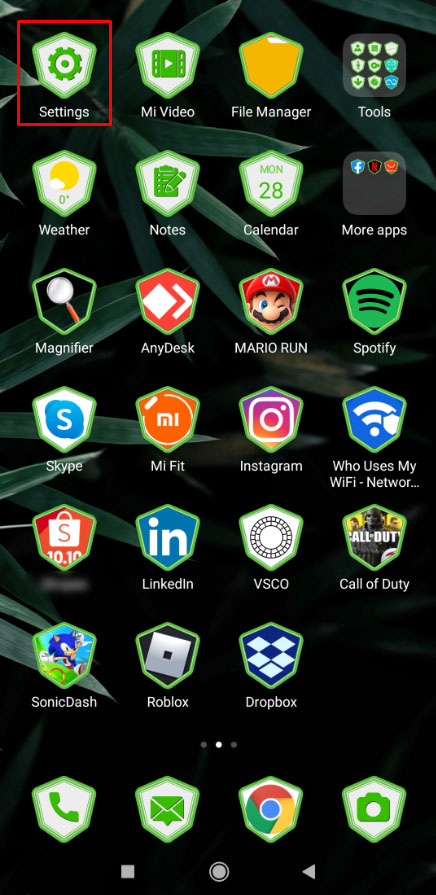 Mag-navigate sa ang seksyong Mga setting ng network at internet.
Mag-navigate sa ang seksyong Mga setting ng network at internet.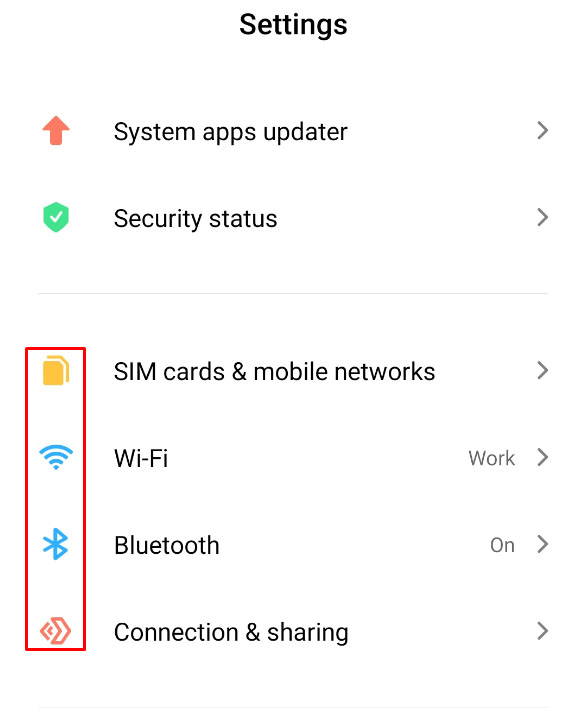 I-tap ang Wi-Fi.
I-tap ang Wi-Fi.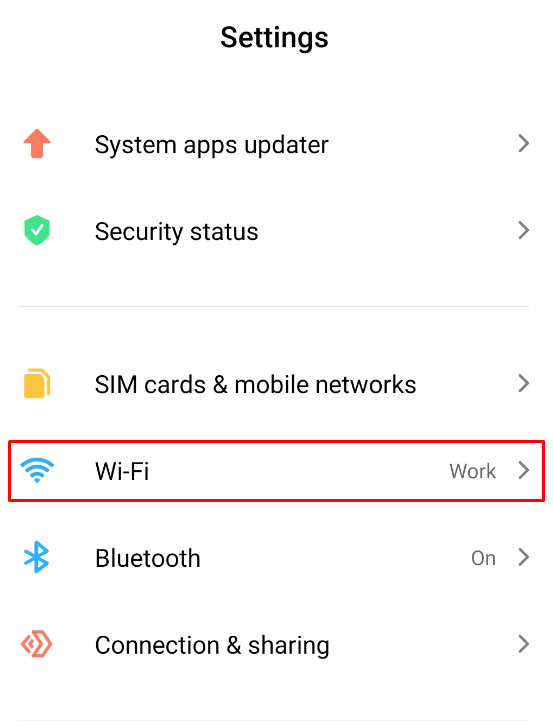 Piliin ang Mga karagdagang setting.
Piliin ang Mga karagdagang setting.
I-tap ang Connect by WPS button na opsyon.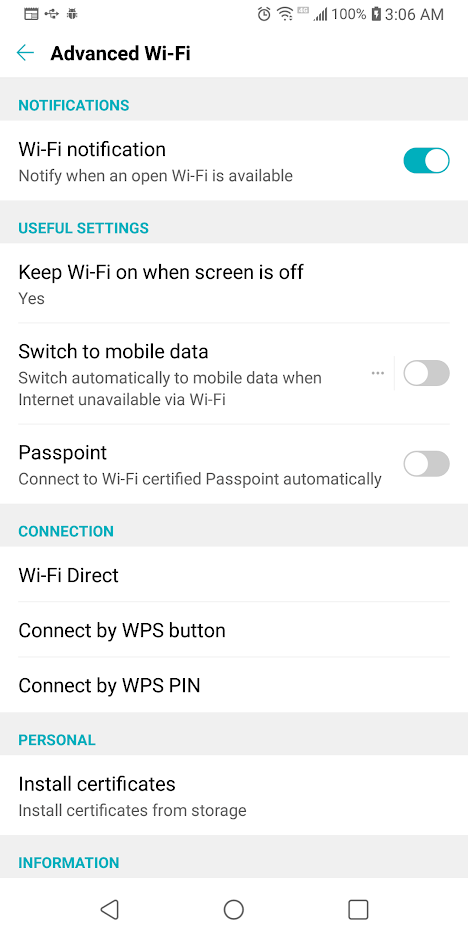 Susunod, dapat bumukas ang isang dialog na nagsasabi sa iyong itulak ang WPS button sa router. Mayroon kang humigit-kumulang 30 segundo upang gawin ito bago mag-shut down ang WPS handshake protocol, pagkatapos ay kakailanganin mong ulitin ang hakbang na ito. Itulak ang WPS button kung hindi mo pa nagagawa—karaniwan itong malinaw na may label na “WPS.”
Susunod, dapat bumukas ang isang dialog na nagsasabi sa iyong itulak ang WPS button sa router. Mayroon kang humigit-kumulang 30 segundo upang gawin ito bago mag-shut down ang WPS handshake protocol, pagkatapos ay kakailanganin mong ulitin ang hakbang na ito. Itulak ang WPS button kung hindi mo pa nagagawa—karaniwan itong malinaw na may label na “WPS.”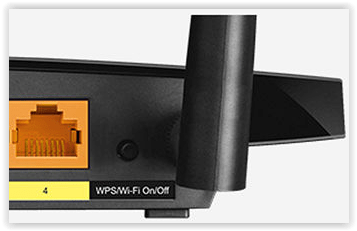 Awtomatikong kumokonekta ang iyong telepono sa Wi-Fi network, at hindi mo na kailangang ulitin ang mga hakbang na ito maliban kung sasabihin mo sa iyong device na kalimutan ang koneksyon sa Wi-Fi.
Awtomatikong kumokonekta ang iyong telepono sa Wi-Fi network, at hindi mo na kailangang ulitin ang mga hakbang na ito maliban kung sasabihin mo sa iyong device na kalimutan ang koneksyon sa Wi-Fi.
Tandaan: Para sa ilang router , mayroong WPS PIN sa halip na isang button. Kakailanganin mong i-tap ang opsyong iyon sa iyong mga setting ng Internet sa iyong device at ilagay ang PIN, kadalasang makikita sa isang sticker sa ilalim ng router.
Ang WPS ay isang maginhawa at praktikal na paraan ng pagkonekta sa isang Wi-Fi network nang walang password. Gayunpaman, madaling kapitan ng pag-hack ng password at SSID, karamihan ay mula sa mga na-hack na Internet of Things (IoT) na device at brute force sa PIN. Tumanggi ang Apple na suportahan ang WPS standard, at inalis ng Android ang opsyon sa mga update sa Android 9. Nangangahulugan ang pahayag na ito na hindi ito magiging opsyon ng aming mas bagong tech. Siyempre, nabasa mo na ang ilan sa itaas.
Paggamit ng Router Guest Mode Nang Walang Password
Ang isa pang opsyon para kumonekta nang walang Wi-Fi password bukod sa WPS ay ang paggamit ng”Koneksyon sa Wi-Fi ng panauhin. Ang mas bagong protocol ng DPP ay hindi nangangailangan ng opsyon sa panauhin. Ang uri na ito ay naiiba sa pagkonekta sa isang secure na network bilang isang bisita, tulad ng nabanggit kanina. Ang isang network na”Bisita”, na maaaring alam mo na, ay isang Wi-Fi network, kadalasang hindi secure/unencrypted at hindi nangangailangan ng password para kumonekta. Ang terminong”karaniwan”ay ginamit dahil ang ilang mga guest network ay nagse-set up gamit ang mga password tulad ng mga naka-encrypt na koneksyon. Tanging ang signal lang ang hindi naka-encrypt at madaling ma-intercept.
Karamihan sa mga pampublikong establisyimento na nag-aalok ng libreng Wi-Fi ay kinabibilangan ng “ Guest”na koneksyon nang walang password. Depende sa network na ginamit, karamihan ay nangangailangan sa iyo na sumang-ayon sa mga tuntunin at kundisyon, na lumalabas bilang isang popup ng browser. Sa sandaling piliin mo ang “Sang-ayon”o “Tanggapin,” magbubukas ang gate sa Wi-Fi internet access.
Ang downside ng isang guest network na walang password ay ang potensyal na limitasyon ng bandwidth na itinakda ng negosyo at ang katotohanan na ang koneksyon ay hindi secure nang walang encryption. Malamang na mainam para sa iyong cabin sa tuktok ng bundok o sa iyong pangalawang tahanan sa Mars. Anuman, gumagana ang mga guest network para sa anumang uri ng device.
Paggamit ng QR Code sa WPS upang I-access ang Wi-Fi Nang Walang Password
Sa tuwing gusto mong i-access ang WPS Wi-Fi ng isang tao network, maaari mong palaging gumamit ng mga QR code sa halip. Tandaan na ang paraan ng QR code ay medyo kasangkot at nangangailangan ng ilang teknikal na kaalaman.
Ang ilang mga router ay may kasamang QR code sa likod o ibaba, sa pangkalahatan ay malapit sa SSID at default na impormasyon ng password. Gayunpaman, gumagana lang ang paraang ito para sa mga SSID at password na itinakda ng pabrika. Higit pa rito, ang QR code sa mga mas bagong router ay maaaring para sa DPP/Wi-Fi Easy Connect™ na mga koneksyon kaysa sa WPS.
Kung babaguhin ng user ang SSID na pangalan o password anumang oras, ang naka-print na QR code ng router ay magiging hindi magagamit. Anuman ang disbentaha na iyon, karaniwang ginagamit ang paraang ito para sa mga smartphone at tablet dahil ang mga laptop ay karaniwang hindi nag-aalok ng QR scanning device o app.
Paggamit ng QR Code ng Router upang I-access ang Wi-Fi ng Isang Tao
Naka-on iPhone, buksan ang camera app at pumunta sa Mga Setting. Tiyaking naka-enable ang pag-scan ng QR code, pagkatapos ay lumaktaw sa Hakbang 3. Para sa mga user ng Android, magpatuloy sa Hakbang 2. Sa Android, mag-download ng app na nag-i-scan ng mga QR code. Ilunsad ang QR code app sa Android o ang camera app (iPhone/iOS) at i-scan ang QR code sa likod ng router. Dapat kang makatanggap ng banner o notification para kumonekta sa Wi-Fi network. I-tap ang Wi-Fi SSID para kumonekta.
—-End of Preserved WPS Content for Reference—-
Disclaimer: Maaaring may kasamang affiliate link ang ilang page sa site na ito. Hindi nito naaapektuhan ang aming editoryal sa anumang paraan.